Chi utilizza Google Chrome su Windows, ha probabilmente installato la versione a 32-bit del programma. Tuttavia la versione a 64-bit non è solo più stabile e veloce, ma anche più sicura!
Perché passare alla versione a 64-bit?
Su Windows i programmi a 64-bit tendono ad essere molto più sicuri della controparte a 32-bit, e Google Chrome non fa eccezione. Stando infatti a quanto dichiarato dalla stessa compagnia, la versione a 64-bit di Chrome difende in maniera molto più efficace i propri utenti dagli attacchi che sfruttano le vulnerabilità della memoria.
La versione a 64-bit di Chrome utilizza inoltre Flash a 64-bit, realizzato da Adobe a stretto contatto con Google per risolvere i gravi problemi di sicurezza del popolare componente aggiuntivo.
Non siete ancora convinti? Sappiate che con la versione a 64-bit di Chrome è possibile navigare molto più velocemente in rete! Inoltre, stando a quanto riportato da Google, è quasi il doppio più stabile rispetto alla versione a 32-bit.
Nessun motivo per non aggiornare!
Nel 2014, Google fece notare come la versione a 64-bit di Chrome non supportasse i componenti aggiuntivi NPAPI a 32-bit, rendendo impossibile l’utilizzo di moltissimi popolari strumenti realizzati in Java. Tuttavia, Chrome ha smesso di supportare ufficialmente NPAPI ormai da moltissimo tempo, sie nella versione a 32-bit che in quella a 64-bit del programma.
Chi utilizza quindi una versione di Windows a 64-bit, non c’è più alcuna ragione per non aggiornare anche Google Chrome. Purtroppo il processo non è automatico, ma bisogna necessariamente eseguirlo a mano.
Come controllare quale versione di Chrome si sta utilizzando?
Per controllare quale versione di Chrome state utilizzando, aprite il Menu cliccando sul pulsante in alto a destra. Spostate il puntatore su Guida, ed infine cliccate su Informazioni su Google Chrome.

Comparirà a questo punto una nuova pagina, dove è possibile controllare quale versione di Google Chrome si sta utilizzando. Se a destra del numero è presente la scritta (64-bit), vuol dire che avete già installato la versione a 64-bit del programma.

Se invece, come nell’immagine qui in basso, non è presente alcuna scritta, vuol dire che state utilizzando ancora la versione a 32-bit di Chrome.

Come passare alla versione a 64-bit di Google Chrome?
Aggiornare è semplicissimo! Basta visitare la pagina ufficiale di Google Chrome e cliccare sulla voce Scarica Chrome per un’altra piattaforma.

Comparirà a questo punto una nuova finestra, dove sarò possibile scaricare la versione a 64-bit del programma per Windows 10, 8.1, 8 e 7.
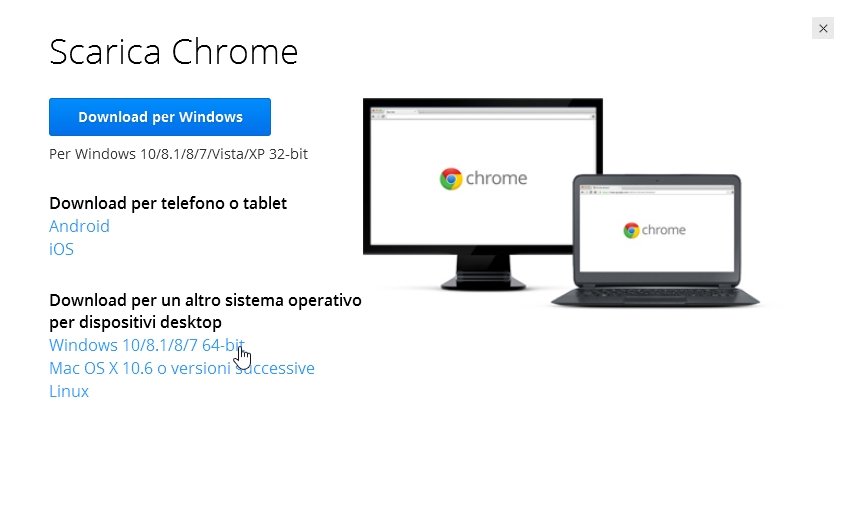
Chiudete adesso la sessione corrente di Chrome e avviate l’eseguibile appena scaricato. Installerà automaticamente la versione a 64-bit del programma, sostituendo quella a 32-bit. Impostazioni, estensioni e dati rimarranno assolutamente intatti.
E per quanto riguarda Mac e Linux?
Chi invece non utilizza Windows, probabilmente ha già installato la versione a 64-bit di Chrome!
Su Mac OS X, Chome è infatti passato ufficialmente alla versione a 64-bit già nel 2014, mentre quella a 32-bit non è più disponibile se non per macchine estremamente datate.
Su Linux, Chrome si è invece aggiornato alla versione 64-bit appena qualche giorno fa. Ma se all’interno del vostro sistema è ancora installata la versione a 32-bit, potrete aggiornare il programma seguendo la semplice guida riportata poco prima.



